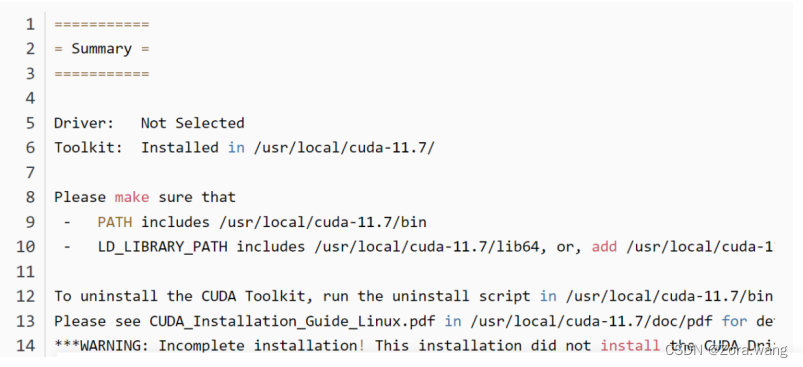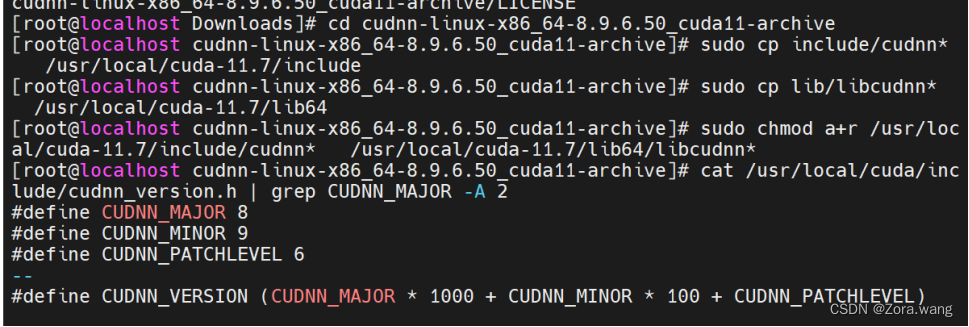- 1hadoop+hive+hbase+spark分析美团外卖数据_基于spark和hive的美团数据分析
- 2基于 vLLM 搭建 DeepSeek-V2 Chat 服务_vllm deepseek
- 3【已解决】pycharm突然双击无法打开,重启电脑也不管用_pycharm打不开
- 4尚硅谷RabbitMQ学习笔记(上)_尚硅谷rabbitmq笔记
- 5提升WordPress搜索体验:Algolia搜索引擎插件
- 6算法模型选择标准_模型选型的依据是什么
- 7探秘 GitCode:你的开源代码托管新选择
- 8QT5 实现简易科学计算器_qt 科学计算器功能
- 9springboot实现返回数据脱敏_springboot 在controller字段脱敏
- 10解决运行安卓app时提示“Failed resolution of: Landroid/view/View$OnUnhandledKeyEventListener”_android studio failed resolution
Linux+CentOS服务器NVIDIA显卡驱动更新(NVIDIA Driver)、CUDA、cuDNN更新_linux更新显卡驱动
赞
踩
- 目录
- 一、服务器显卡驱动更新
- 1、查看原有的显卡驱动和CUDA信息(做备份记录)
- 2、删除原本服务器上的nvidia驱动程序
- 3、重新安装nvidia驱动程序
- 二、CUDA更新
- 1、官网查找cuda对应的版本:CUDA Toolkit Archive | NVIDIA Developer
- 2、复制红框两行代码到服务器,进行CUDA下载
- 3、配置环境变量
- 三、安装cudnn
- 1、官网下载cudnn
- 2、下载tar.xz包后放在服务器目录下,使用tar命令对tar.xz进行解压:
- 3、将解压后的头文件和库复制到cuda目录中:
- 4、cuDNN安装完成,查看安装的版本:
一、服务器显卡驱动更新
1、查看原有的显卡驱动和CUDA信息(做备份记录)
nvidia-smi -a备注:
nvidia-smi:GPU驱动版本,driverAPI(支持的最高cuda版本)
watch -n 1 nvidia-smi:动态监控显卡状态
nvcc -V:cuda版本,timeAPI(运行时API)
2、删除原本服务器上的nvidia驱动程序
① 清除所有nvidia相关文件和依赖
yum remove nvidia-*② 进一步清除(把nvidia-driver的相关组件都清理掉)
- rpm -qa|grep -i nvid|sort
- yum remove kmod-nvidia-*
③ 清除cuda
- yum remove "*nvidia*"
- yum remove "*cublas*" "cuda*"
④ 卸除驱动重启
sudo reboot⑤ 输入nvidai-smi,报错的话就是卸载成功了。
3、重新安装nvidia驱动程序
① 在nvidia官网找到显卡对应的驱动程序,下载后复制到服务器上。可以自定义放在这个目录:/root/Downloads/(自定义即可)
nvidia官网驱动下载:官方驱动 | NVIDIA

② cd到这个驱动文件的目录,然后运行这个驱动文件
- cd /root/Downloads/
- sh NVIDIA-Linux-x86_64-470.57.02.run
备注:在安装过程中可能会显示一个问题
选择NO继续。如果出现警告可以不用理会,直接继续,直到安装完成。
③ 安装完成后,输入nvidai-smi,显示如下,则安装成功。
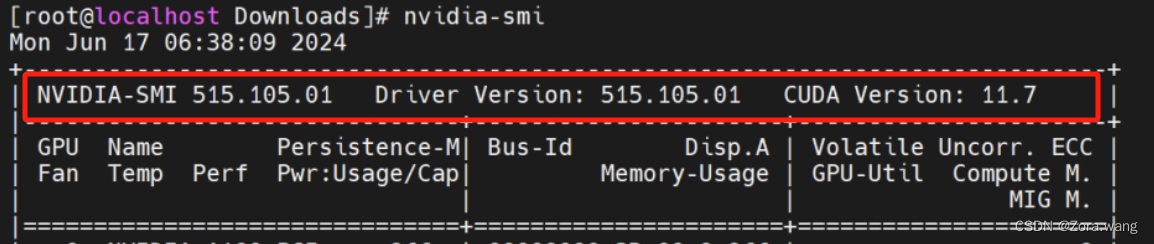
二、CUDA更新
1、官网查找cuda对应的版本:CUDA Toolkit Archive | NVIDIA Developer
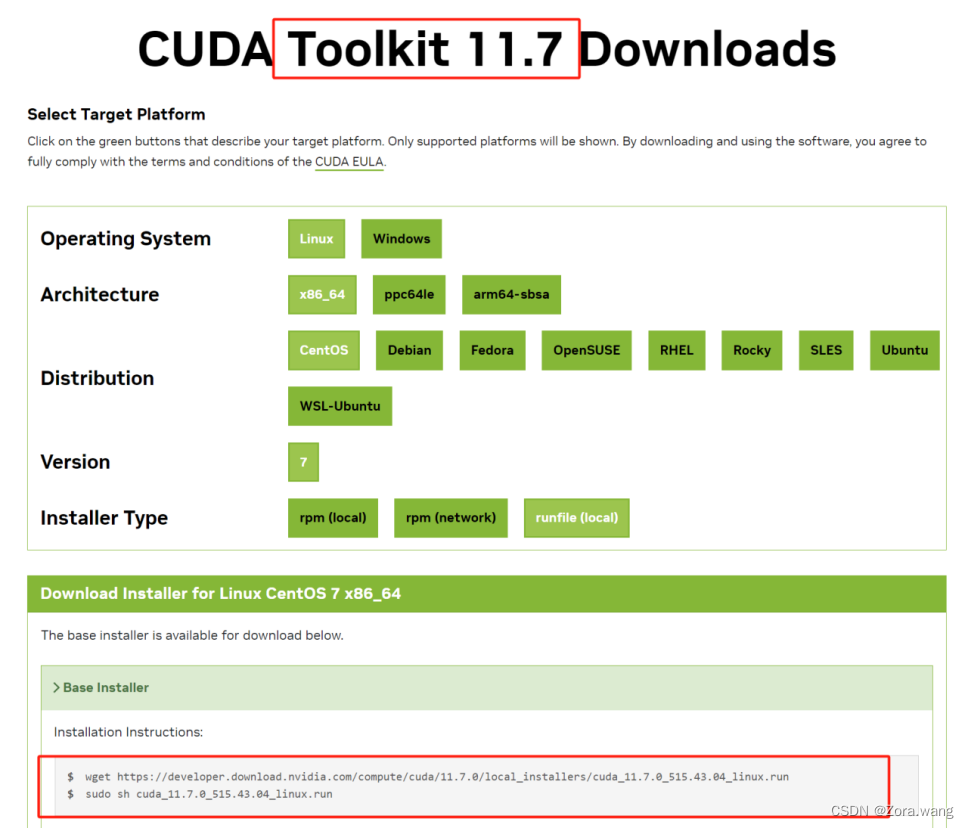
2、复制红框两行代码到服务器,进行CUDA下载
安装过程中,会问你是否需要下载驱动(Drive),正常情况下请不要下载,即选择否。即取消第一个Drive的[X],改为[ ](使用回车键取消选择),然后选“Install”开始安装下载。(默认安装目录是/usr/local/)
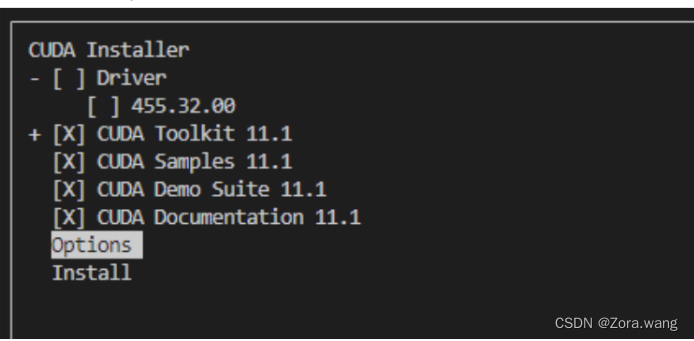
安装后会出现:
3、配置环境变量
① 打开编辑~/.bashrc文件:vim ~/.bashrc
② 在文件末尾添加如下两行(应该是有很多种添加方式,这里选用了其中一种)。PS, 要将cuda版本11.7替换成你安装的版本,如cuda-12.2。
- export PATH=/usr/local/cuda-11.7/bin${PATH:+:${PATH}}
- export LD_LIBRARY_PATH=/usr/local/cuda-11.7/lib64${LD_LIBRARY_PATH:+:${LD_LIBRARY_PATH}}
③ 刷新~/.bashrc配置文件,使得配置生效:source ~/.bashrc
④ 测试、查询nvcc版本检查是否安装成功:nvcc -V
三、安装cudnn
1、官网下载cudnn
下载地址:https://developer.nvidia.com/rdp/cudnn-archive
备注:需要挂梯子,然后登录/注册英伟达的账号,进行邮箱验证。
2、下载tar.xz包后放在服务器目录下,使用tar命令对tar.xz进行解压:
tar -xvf cudnn-linux-x86_64-8.8.1.3_cuda11-archive.tar.xz3、将解压后的头文件和库复制到cuda目录中:
注意看cuda目录是不是正确,可能是cuda-11.7
- cd cudnn-linux-x86_64-8.9.7.29_cuda11-archive
- sudo cp include/cudnn* /usr/local/cuda/include
- sudo cp lib/libcudnn* /usr/local/cuda/lib64
- sudo chmod a+r /usr/local/cuda/include/cudnn* /usr/local/cuda/lib64/libcudnn*
4、cuDNN安装完成,查看安装的版本:
cat /usr/local/cuda/include/cudnn_version.h | grep CUDNN_MAJOR -A 2~~~~~~~~~~~~~~~~~~~~~~~~~~~~~~~~~~~~~~~~~~~~~~~~~~~~~~~~~~~~~~~~~~~~~~~~~
~~~~~~~~~~~~~~~~~ 到这里搞定完啦 ~~~~~~~~~~~~~~~~~~~~
~~~~~~~~~~~~~~~~~~~~~~~~~~~~~~~~~~~~~~~~~~~~~~~~~~~~~~~~~~~~~~~~~~~~~~~~~
↓↓↓↓↓ 以下是深度学习跑代码需要重新更新环境的步骤哦 ↓↓↓↓↓
四、为深度学习模型训练配置新环境、新版本的pytorch
1、用anaconda新建一个环境:
conda create -n env_name python=3.9.7 2、激活这个新的环境:
conda activate env_name 3、下载pytorch:
pip install torch==2.0.0+cu117 torchvision==0.15.1+cu117 -f https://download.pytorch.org/whl/torch_stable.html -i https://pypi.tuna.tsinghua.edu.cn/simple【备注官方pytorch的下载地址】
【备注一些anaconda的操作说明】:
查看安装了哪些包:conda list
查看有哪些虚拟环境:conda env list, conda info -e
创建虚拟环境:conda create -n env_name python=3.9.7 (env_name,改成自己的)
激活/切换虚拟环境:activate env_name (env_name,改成自己的)
删除虚拟环境:conda remove -n env_name (env_name,改成自己的)